Содержание
- 1 Что такое драйвер Microsoft Basic Render?
- 2 Попробуйте эти исправления
- 2.1 Исправление 1: включить вашу выделенную видеокарту
- 2.2 Исправление 2: обновить драйвер видеокарты
Ты можешь иметь Проблемы драйвера Microsoft Basic Render происходит на вашем компьютере с Windows. Некоторые могут столкнуться с ошибками типа «Пожалуйста, обновите ваш драйвер Microsoft Basic Render”В играх, и некоторые могут обнаружить, что компьютер использует драйвер Microsoft Basic Render вместо установленной официальной видеокарты. Но не волнуйся. Решения, описанные в этом посте, позволяют быстро и легко устранить проблемы с драйвером Microsoft Basic Render.
Что такое драйвер Microsoft Basic Render?
Драйвер Microsoft Basic Render — это программное обеспечение драйвера для адаптера Microsoft Basic Display, которое предоставляет вашему компьютеру возможности дисплея и графики, когда у вас не установлено специальное программное обеспечение драйвера для вашей видеокарты.
Обычно Windows будет использовать драйвер видеокарты, официально установленный для видеокарты на вашем компьютере. Но если что-то не так с вашим специальным драйвером видеокарты или если ваш компьютер использует адаптер дисплея Microsoft Basic, ваша система будет использовать адаптер дисплея Microsoft Basic вместо вашей собственной видеокарты.
Проще говоря, вы можете использовать свою выделенную видеокарту и обновить драйвер видеокарты для решения ваших проблем.
Попробуйте эти исправления
Вот решения, которые вы можете попробовать. Вам не нужно пробовать их все; просто пройдите вниз по списку, пока все снова не заработает.
- Включите вашу выделенную видеокарту
- Обновите драйвер видеокарты
Примечание. Приведенные ниже снимки экрана относятся к Windows 10, а исправления относятся к Windows 8 и Windows 7.
Исправление 1: включить вашу выделенную видеокарту
Если ваша собственная видеокарта была отключена или повреждена, ваш компьютер автоматически выберет использование адаптера Microsoft Basic Display для графического процессора для поддержания рутинного процесса в вашей системе. Поэтому вы должны убедиться, что ваша видеокарта в хорошем состоянии, а затем включить выделенную видеокарту для Windows.
Вот как это сделать:
- На клавиатуре нажмите Ключ с логотипом Windows

а также р одновременно вызвать окно «Выполнить».
- В диспетчере устройств дважды щелкните Видеоадаптеры расширить его.

- Щелкните правой кнопкой мыши на вашей видеокарте, которую вы хотите использовать, и нажмите Включить устройство.
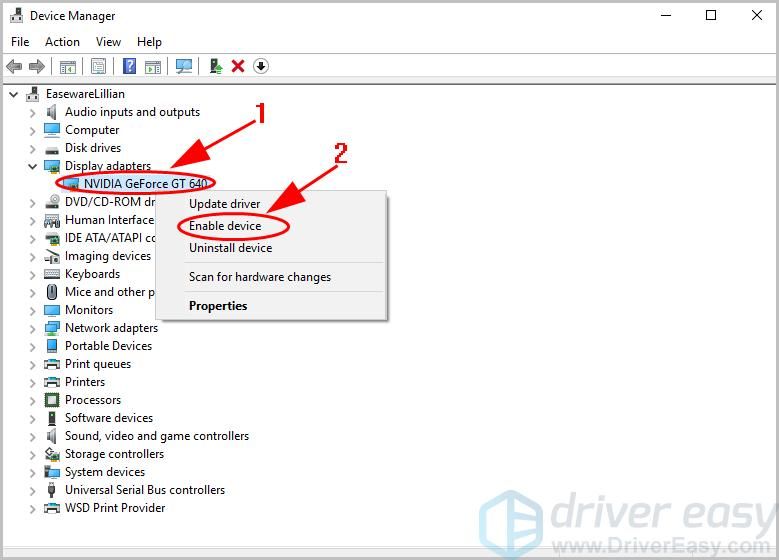
Если вы не видите Включить устройство в контекстном меню, но видите Отключить устройство, Вы можете нажать Отключить устройство, затем нажмите Включить устройство чтобы снова включить вашу видеокарту.
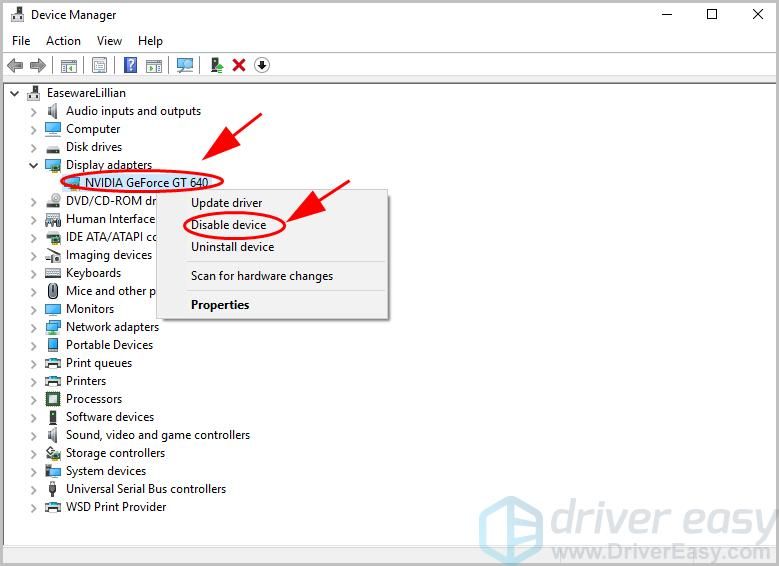
- Перезагрузите компьютер и посмотрите, устраняет ли он проблему с драйвером Microsoft Basic Render.
Если этот метод не работает для вас, не беспокойтесь. Есть еще кое-что попробовать.
Исправление 2: обновить драйвер видеокарты
Отсутствующий или устаревший драйвер видеокарты может вызвать у вас драйвер Microsoft Basic Render, поэтому вам следует обновить драйвер видеокарты до последней версии.
Есть два способа обновить драйвер видеокарты: вручную а также автоматически.
Обновление драйвера вручную — Вам нужно перейти на веб-сайт производителя, найти последнюю версию дисковода для вашего адаптера дисплея и установить ее на свой компьютер вручную. Это требует времени и навыков работы с компьютером.
Автоматическое обновление драйвера — Если у вас нет времени или терпения, вы можете сделать это автоматически с Водитель Легко.
Driver Easy автоматически распознает вашу систему и найдет для нее правильные драйверы. Вам не нужно точно знать, на какой системе работает ваш компьютер, вам не нужно рисковать загрузкой и установкой неправильного драйвера, и вам не нужно беспокоиться об ошибках при установке.
Вы можете обновить драйверы автоматически с помощью СВОБОДНО или профессионал версия Driver Easy. Но в Pro версии это займет всего 2 клика (и вы получите полную поддержку и 30-дневная гарантия возврата денег):
- Скачать и установите Driver Easy.
- Откройте Driver Easy и нажмите Сканировать сейчас. Driver Easy будет сканировать проблемные драйверы на вашем компьютере.

- Нажмите на Обновить кнопка рядом с отмеченным графическим устройством, чтобы автоматически загрузить правильную версию их драйвера (вы можете сделать это с помощью СВОБОДНО версия). Затем установите его на свой компьютер.
Или нажмите Обновить все для автоматической загрузки и установки правильной версии всех драйверов, которые отсутствуют или устарели в вашей системе (для этого требуется Pro версия — вам будет предложено обновить, когда вы нажмете Обновить все).
- Перезагрузите компьютер, чтобы изменения вступили в силу.
Итак, поехали. Надеюсь, что решения помогут вам с вашим Базовый драйвер рендеринга Microsoft проблемы на вашем компьютере с Windows.
Если вы столкнулись с ошибкой «Microsoft Basic Render Driver обнаружена в качестве основного устройства», то вы, вероятнее всего, не можете запустить графические приложения или игры на вашем компьютере. Данная ошибка происходит из-за того, что драйвер графической карты заменился на «Microsoft Basic Render Driver», который не обладает всеми необходимыми функциями для запуска некоторых игр и приложений.
Существует несколько причин появления данной ошибки, включая обновление операционной системы до новой версии, обновление графических драйверов, возможность несовместимости драйверов или неисправность графической карты. Для того чтобы устранить данную ошибку, надо определить ее причину.
В этой статье мы рассмотрим несколько возможных способов решения проблемы с ошибкой Microsoft Basic Render Driver. После того, как вы определите причину проблемы, вы сможете применить соответствующий метод исправления, который поможет вам вернуть полноценную работу графической карты и запустить те приложения и игры, которые вы хотите.
Содержание
- Как исправить ошибку Microsoft Basic Render Driver в качестве основного устройства?
- Проверьте обновления Windows
- Обновите драйвер видеокарты вручную
- Удалите текущий драйвер и установите заново
- Обратитесь в службу поддержки Windows
- Что такое ошибка Microsoft Basic Render Driver?
- Как исправить ошибку Microsoft Basic Render Driver?
- Как исправить ошибку Microsoft Basic Render Driver?
- Понимание причин ошибки
- Решение проблемы
- Вопрос-ответ
- Почему при попытке обновления драйверов появляется ошибка Microsoft Basic Render Driver?
- Как установить драйвера заново?
- Как проверить, что драйвера установлены правильно?
Как исправить ошибку Microsoft Basic Render Driver в качестве основного устройства?
Проверьте обновления Windows
Перейдите в меню «Настройки» и выберите «Обновление и безопасность». Затем нажмите «Проверить наличие обновлений». Если доступно обновление для драйвера видеокарты, установите его.
Обновите драйвер видеокарты вручную
Вы можете скачать последнюю версию драйвера на официальном сайте производителя вашей видеокарты. Затем следуйте инструкциям по установке.
Удалите текущий драйвер и установите заново
Перейдите в меню «Управление устройствами» и найдите раздел «Видеоадаптеры». Найдите Microsoft Basic Render Driver и удалите его. Затем перезагрузите компьютер. После перезагрузки Windows автоматически установит драйвер для видеокарты. В случае если драйвер не был установлен автоматически, следуйте инструкциям по установке драйвера.
Обратитесь в службу поддержки Windows
Если приведенные выше методы не помогли устранить ошибку, обратитесь в службу поддержки Windows. Специалисты помогут вам найти решение данной проблемы.
Что такое ошибка Microsoft Basic Render Driver?
Ошибка Microsoft Basic Render Driver — это проблема, которая может возникнуть при установке или использовании графических драйверов на ПК. Эта ошибка может появиться, когда устройство не может найти подходящий драйвер для графической карты, что приводит к использованию драйвера Microsoft Basic Render Driver в качестве основного устройства.
Эта ошибка может привести к снижению качества графики или даже к отсутствию возможности использования некоторых функций и приложений, которые требуют более современных драйверов. Она может появиться из-за нескольких причин, включая отсутствие установки драйверов, конфликты между драйверами или ошибки в системе.
Как исправить ошибку Microsoft Basic Render Driver?
- Установите подходящий драйвер для своей графической карты
- Обновите драйвера для графической карты через сайт производителя
- Удалите текущий драйвер и переустановите его
- Выполните проверку на наличие конфликтов между драйверами и устройствами
- Используйте инструменты для диагностики и исправления ошибок в операционной системе, такие как CHKDSK или SFC
Если у вас все еще возникают проблемы после выполнения этих шагов, вы можете обратиться за помощью к технической поддержке или на форумы, где опытные пользователи могут помочь вам найти решение проблемы.
Как исправить ошибку Microsoft Basic Render Driver?
Понимание причин ошибки
Ошибка Microsoft Basic Render Driver может возникать по разным причинам. Один из самых распространенных случаев – несовместимость драйвера видеокарты с операционной системой. Также, возможно, что на компьютере не установлены все необходимые обновления Windows. Или же проблема может быть связана с удалением важных файлов системы.
Решение проблемы
Для исправления ошибки необходимо выполнить несколько действий. В первую очередь, необходимо проверить установлен ли на компьютере последний драйвер для вашей видеокарты. Это можно сделать с помощью утилиты проверки драйверов, которые могут быть установлены на сайтах производителей. Если драйвер необходимо обновить, то необходимо загрузить и установить последнюю версию.
Также, необходимо установить все доступные обновления для вашей операционной системы. Для этого можно воспользоваться инструментом Windows Update, который позволит загрузить и установить все необходимые обновления и исправления безопасности для вашего ПК.
Если ни один из вышеперечисленных методов не помог, то можно попробовать выполнить проверку целостности файлов системы (sfc /scannow) или восстановить систему до предыдущего рабочего состояния (System Restore).
- Проверка драйверов видеокарты и их обновление
- Установка всех обновлений Windows
- Выполнение проверки целостности файлов системы
- Восстановление системы до предыдущего рабочего состояния
Надеемся, что полученная информация поможет вам исправить ошибку Microsoft Basic Render Driver и ваш компьютер станет работать без сбоев и ошибок.
Вопрос-ответ
Почему при попытке обновления драйверов появляется ошибка Microsoft Basic Render Driver?
Ошибка может происходить из-за старых или некорректно установленных драйверов, неправильной работы операционной системы или сбоев при установке обновлений. Решением может быть переустановка драйверов и обновление системы.
Как установить драйвера заново?
Для переустановки драйверов необходимо сначала удалить старые версии, которые могут вызывать ошибки. Это можно сделать через меню «Управление устройствами» в Контрольной панели. После удаления можно установить новые драйвера, либо попробовать обновить существующие через Windows Update.
Как проверить, что драйвера установлены правильно?
Для проверки можно воспользоваться утилитой DirectX Diagnostic Tool, входящей в операционную систему Windows. Запустив ее, нужно перейти на вкладку «Дисплей» и убедиться, что драйвер отображается без ошибок. Также можно запустить тест DirectX и посмотреть, как работает графический драйвер.
Попробуйте наш инструмент устранения неполадок
Выберите операционную систему
Выберите язык програмирования (опционально)
‘>
Ты можешь иметь Проблемы с драйвером Microsoft Basic Render происходит на вашем компьютере с Windows. Некоторые могут столкнуться с ошибками типа « Обновите драйвер Microsoft Basic Render. ”В играх, и некоторые могут обнаружить, что компьютер использует драйвер Microsoft Basic Render вместо официальной установленной видеокарты. Но не волнуйтесь. Вы можете быстро и легко исправить проблемы с драйвером Microsoft Basic Render с помощью решений, описанных в этом посте.
Что такое драйвер Microsoft Basic Render
Драйвер Microsoft Basic Render — это программный драйвер для адаптера Microsoft Basic Display, который предоставляет вашему компьютеру возможности отображения и графики, когда для вашей видеокарты не установлен специальный драйвер.
Обычно Windows будет использовать драйвер видеокарты, официально установленный для видеокарты на вашем компьютере. Но если что-то не так с драйвером выделенной видеокарты или если ваш компьютер решит использовать адаптер дисплея Microsoft Basic, ваша система будет использовать адаптер дисплея Microsoft Basic вместо вашей собственной видеокарты.
Проще говоря, вы можете использовать свою выделенную видеокарту и обновить драйвер видеокарты, чтобы решить свои проблемы.
Попробуйте эти исправления
Вот решения, которые вы можете попробовать. Необязательно пробовать их все; просто двигайтесь вниз по списку, пока все снова не заработает.
- Включите выделенную видеокарту
- Обновите драйвер видеокарты
Примечание: приведенные ниже снимки экрана относятся к Windows 10, и исправления применимы к Windows 8 и Windows 7.
Исправление 1. Включите выделенную видеокарту.
Если ваша собственная видеокарта была отключена или повреждена, ваш компьютер автоматически выберет использование адаптера Microsoft Basic Display для графического процессора, чтобы поддерживать рутинный процесс в вашей системе. Поэтому вам следует убедиться, что ваша видеокарта находится в хорошем состоянии, а затем включить выделенную видеокарту для Windows.
Вот как это сделать:
- На клавиатуре нажмите Windows logo key
 и р в то же время, чтобы вызвать окно ‘Выполнить’.
и р в то же время, чтобы вызвать окно ‘Выполнить’. - В диспетчере устройств дважды щелкните Видеоадаптеры чтобы расширить его.

- Щелкните правой кнопкой мыши видеокарту, которую хотите использовать, и щелкните Включить устройство .

Если вы не видите Включить устройство в контекстном меню, но видите Отключить устройство , вы можете нажать Отключить устройство , затем щелкните Включить устройство чтобы повторно включить видеокарту.

- Перезагрузите компьютер и посмотрите, решит ли он проблему с драйвером Microsoft Basic Render.
Если этот метод вам не подходит, не волнуйтесь. Есть еще кое-что, что можно попробовать.
Исправление 2: обновите драйвер видеокарты
Отсутствующий или устаревший драйвер видеокарты может привести к установке драйвера Microsoft Basic Render, поэтому вам следует обновить драйвер видеокарты до последней версии.
Есть два способа обновить драйвер видеокарты: вручную и автоматически .
Обновление драйверов вручную — Вам нужно будет зайти на сайт производителя, найти последнюю версию диска для вашего видеоадаптера и вручную установить его на свой компьютер. Это требует времени и навыков работы с компьютером.
Автоматическое обновление драйверов — Если у вас нет времени или терпения, вы можете сделать это автоматически с помощью Водитель Easy .
Driver Easy автоматически распознает вашу систему и найдет для нее подходящие драйверы. Вам не нужно точно знать, в какой системе работает ваш компьютер, вам не нужно рисковать, загружая и устанавливая неправильный драйвер, и вам не нужно беспокоиться о том, что вы ошиблись при установке.
Вы можете автоматически обновлять драйверы с помощью СВОБОДНЫЙ или За версия Driver Easy. Но с версией Pro это займет всего 2 клика (и вы получите полную поддержку и 30-дневная гарантия возврата денег ):
- Скачать и установите Driver Easy.
- Откройте Driver Easy и нажмите Сканировать сейчас . Затем Driver Easy просканирует проблемные драйверы на вашем компьютере.

- Щелкните значок Обновить рядом с отмеченным графическим устройством, чтобы автоматически загрузить правильную версию драйвера (это можно сделать с помощью СВОБОДНЫЙ версия). Затем установите его на свой компьютер.
Или нажмите Обновить все для автоматической загрузки и установки правильной версии всех драйверов, которые отсутствуют или устарели в вашей системе (для этого требуется Pro версия — вам будет предложено выполнить обновление, когда вы нажмете Обновить все ).

- Перезагрузите компьютер, чтобы изменения вступили в силу.
Итак, поехали. Надеюсь, что решения помогут вам с вашим Драйвер рендеринга Microsoft Basic проблемы на вашем компьютере с Windows.
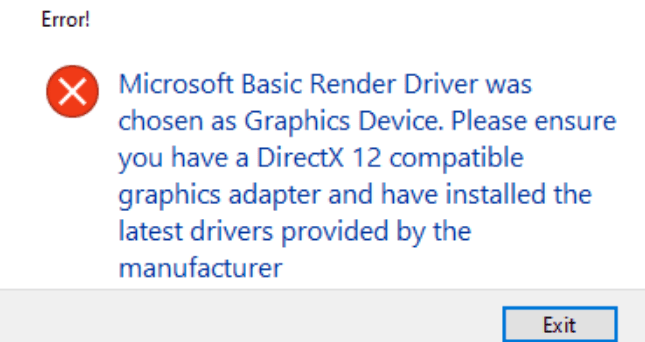
Your Windows computer may sometimes throw a strange alert that says your system is now using the Microsoft Basic Render Driver as a graphics device. You’re also prompted to update your graphics driver and check your DirectX version.
The message reads as follows: Microsoft Basic Render Driver was chosen as Graphics Device. Please ensure you have a DirectX 12 compatible graphics adapter and have installed the latest drivers provided by the manufacturer.
Unfortunately, this error can prevent you from launching your favorite games. Here’s how you can fix it.
How to fix Microsoft Basic Graphics Render Driver errors
Update your drivers
Be sure to update your graphics driver to the latest version.
- Launch the Device Manager.
- Expand the list of Display adapters.
- Right-click on your graphics driver.
- Select Update driver.
- Restart your computer.
Alternatively, you can manually download the latest driver updates from your GPU manufacturer’s website.
- Get the latest NVIDIA driver updates
- Download the latest AMD driver updates
- Get the latest Intel driver updates
If the issue persists, go back to the Device Manager and right-click on your graphics driver. Select Uninstall device, and restart your computer to automatically reinstall the latest graphics driver.
Upgrade your PC to DirectX 12
- Click on the Windows search icon, type in dxdiag, and hit Enter.
- Locate the DirectX Version line.
- Ensure it says DirectX 12.
- If you’re running an outdated DirectX version, update to DirectX 12.
- Restart your computer and launch the problematic game again.
Change the GPU hardware file name
- Navigate to SteamLibrarySteamAppsCommonYourGameDataHardware.
- This path might be different, depending on where you installed your game.
- Locate the text file associated with your GPU.
- If your computer is equipped with an NVIDIA GPU, locate the GPU_Nvidia.txt file.
- Right-click on your GPU text file and rename it.
- Relaunch the problematic game.
Conclusion
If your computer is using the Microsoft Basic Render Driver as a graphics driver, update your graphics driver to the latest version. Then, install DirectX 12. Additionally, rename the GPU hardware file name and restart the problematic game.
Fix Error Windows
This tutorial will help you fix Call of Duty Modern Warfare Warzone GPU Not Supported Error. Modern Warfare cannot start. The game could not start because your graphics processing unit GPU is not supported. To contact customer service support. Error Solution.
Call of Duty Warzone GPU Not Supported Laptop Startup Error.
This Call of Duty Modern Warfare Warzone troubleshooting guide will work on Windows 10, windows 7, windows 8, operating systems and desktops, laptops, tables and computers manufactured by the following brands: , Dell, Hewlett Packard, MSI, Alienware, MSI, Toshiba, Acer, Lenovo, razer, huawei among others. And GPU’S made by EVGA, Gigabyte, Zotac, PNY, XFX, Asus rog, Saphire, Intel UHD graphics, Intel HD graphics, VisionTek, Power color. .
To see the full content, share this page by clicking one of the buttons below
Concluzion: FIX Call of Duty Warzone GPU Not Supported Error | Modern Warfare Cannot Start – Call of Duty Modern Warfare Warzone GPU Not Supported Error,Call of Duty Warzone GPU Error,Call of Duty Warzone GPU not supported fix,2020,Dell,HP,Acer,MSI,Huawei,Razer,Alienware,Asus,Toshiba,Lenovo,Call of Duty Warzone GPU not supported windows 10,windows 7,ModerWarfare cannot start,Call of Duty Warzone GPU Not Supported Laptop,Call of Duty Warzone GPU Not Supported not using gpu
source
Check Also
Fix Error: ‘Can’t Pair Bluetooth, Check The Pin’ Easy
Fix Error: ‘Can’t Pair Bluetooth, Check The Pin’ Easy Solution! Windows 11/10 #Fix #Error #Pair …
